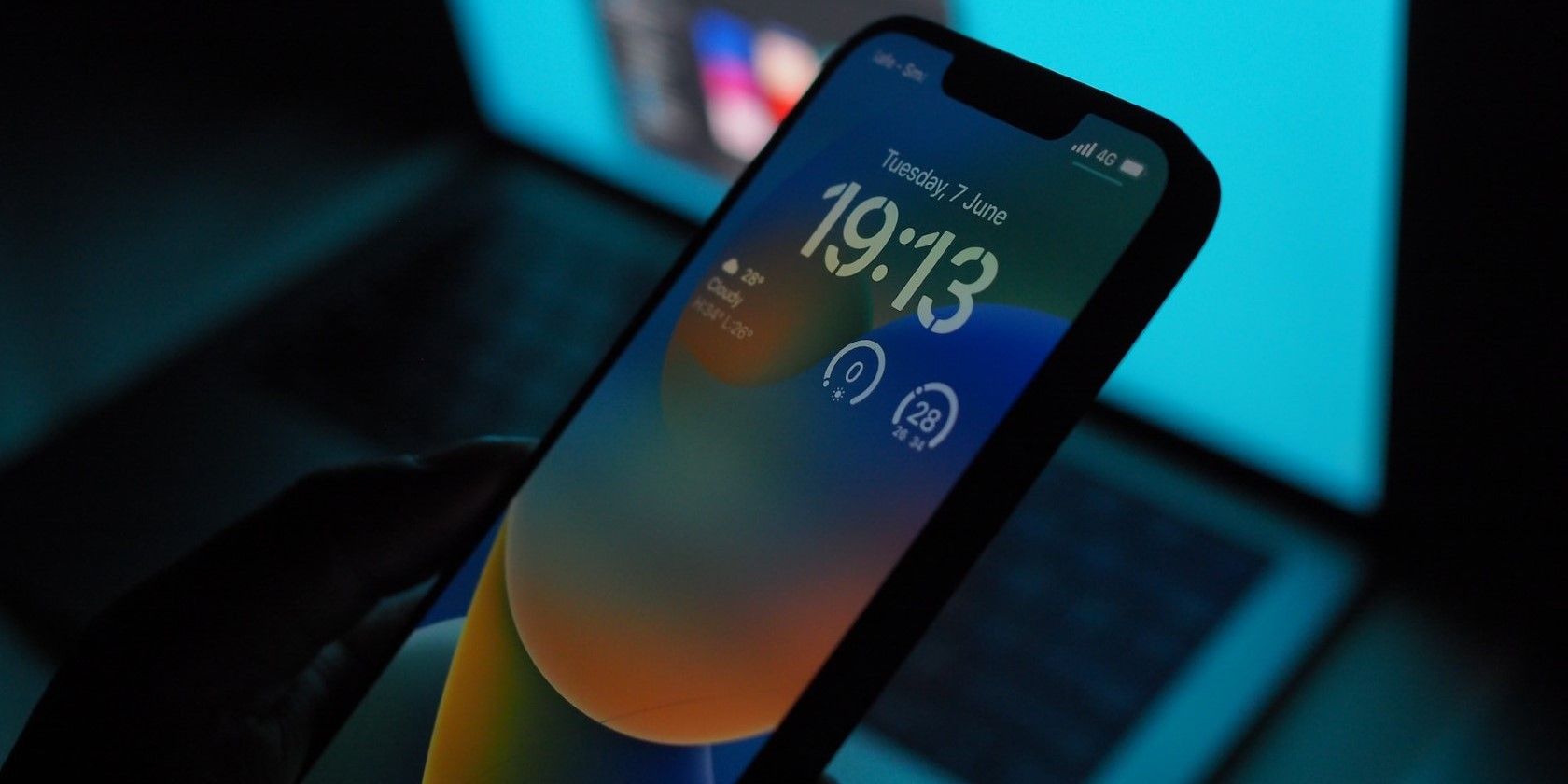اگر آیفون شما از نظر عملکرد علائم پیری را نشان می دهد، می توانید این نکات را برای سرعت بخشیدن به آن دنبال کنید.
نکات کلیدی
- برای بهینه سازی کارایی و حذف خطرات امنیتی، آیفون خود را به روز نگه دارید. برای دانلود و نصب نسخه های جدید iOS به Settings > General > Software Update بروید.
- با حذف برنامه های غیر ضروری و تمیز کردن مرتب آیفون خود، فضای ذخیره سازی را آزاد کنید. این باعث جلوگیری از تاخیر و بهبود عملکرد می شود.
- حافظه پنهان خود را مرتباً پاک کنید تا داده های انباشته شده ای که ممکن است سرعت دستگاه شما را کند کند حذف کنید. کش هر برنامه باید به صورت جداگانه در تنظیمات پاک شود.
هیچ چیز ناامید کننده تر از یک وسیله کند نیست که هر بار که از آن استفاده می کنید با سرعت حلزون حرکت می کند. خوشبختانه، حل این مشکل معمولاً خیلی سخت نیست. تنها چیزی که نیاز دارید کمی زمان برای بازی با تنظیمات آیفون خود است تا آن را به همان صورتی که می خواهید اجرا کنید.
چه با یک آیفون قدیمی سر و کار داشته باشید و چه سعی می کنید با خرید اخیر به عملکرد مطلوبی دست یابید، این راهنما لیستی از استراتژی ها و راه حل های موثر را در اختیار شما قرار می دهد تا به شما در افزایش عملکرد آیفون کمک کند.
1. آیفون خود را به روز کنید
تنها دلیلی که هر موجودیتی برای یک دستگاه، برنامه یا ویژگی بهروزرسانی میکند، بهبود آن است. بهروزرسانیها خطرات امنیتی احتمالی را از بین میبرند، باگها را رفع میکنند و کارایی را بهینه میکنند و بهروزرسانیهای iOS برای آیفون شما تفاوتی ندارند.
برای به روز رسانی آیفون، تنها کاری که باید انجام دهید این است که به Settings > General > Software Update بروید. اگر نسخه جدید iOS در دسترس باشد، میتوانید گزینه Download and Install یا Install Now را داشته باشید.



در صورتی که در میانه دانلود به روز رسانی گیر کردید، می توانید راه حل های مختلفی را امتحان کنید.
2. فضای ذخیره سازی را آزاد کنید و برنامه های غیر ضروری را حذف کنید
اگر اغلب برنامه های زیادی دانلود می کنید یا عکس می گیرید، حافظه آیفون شما به سرعت تمام می شود. اکثر کاربران آیفون احتمالاً متوجه اعلان ناخواسته «فول ذخیرهسازی آیفون» شدهاند که اولین باری که وارد میشود مانند روز قیامت است.
هنگامی که فضای ذخیرهسازی شما به حد بالایی نزدیک میشود، اغلب متوجه تاخیر قابلتوجهی در دستگاه خود میشوید و این امر باعث ایجاد مشکلات جدی در عملکرد دستگاه شما میشود.



ضروری است که هر از چند گاهی آیفون خود را به خوبی تمیز کنید تا مطمئن شوید که باری بزرگتر از آنچه که می تواند حمل نمی کند. خوشبختانه، ایجاد فضای آزاد در آیفون شما بسیار آسان است.
3. کش خود را پاک کنید
کش کلمه ای است که ممکن است بارها شنیده باشید اما هرگز معنای آن را درک نکرده باشید. ما آن را به روشی آسان برای شما تجزیه می کنیم. وقتی برنامههایی مانند سافاری را مرور میکنید، بر اساس اقداماتی که مکررا انجام میدهید، تکههای کوچکی از دادهها در آیفون شما ذخیره میشوند. این تکههای داده به دستگاه و برنامههای شما اجازه میدهند تا این اقدامات را سریعتر انجام دهند، کارایی را افزایش دهند و زمان پردازش را کوتاهتر کنند.
در اصل خوب به نظر می رسد و در عمل کاملاً مفید است. با این حال، هنگامی که از دستگاه خود برای مدت طولانی استفاده می کنید، این بسته های کوچک داده روی هم انباشته می شوند و یک تکه بزرگ از حافظه پنهان را تشکیل می دهند که ممکن است تا حد زیادی ناخواسته باشد. به همین دلیل است که پاک کردن کش خود به طور منظم ایده خوبی است. هیچ فرآیند یک مرحله ای برای پاک کردن تمام کش شما به طور همزمان وجود ندارد. شما باید آن را به صورت جداگانه برای هر برنامه انجام دهید.
به عنوان مثال، برای پاک کردن کش سافاری، می توانید به تنظیمات > سافاری بروید و روی پاک کردن تاریخچه و داده های وب سایت ضربه بزنید.
4. Reduce Motion را فعال کنید
اپل در تلاش خود برای جذابیت بصری از انیمیشن ها و افکت های مختلفی در آیفون ها استفاده می کند. متأسفانه، این ممکن است عملکرد دستگاه شما را مختل کند. در حالی که این نکته کمی خاص تر از سایر راه حل های عیب یابی عمومی است، اما برای بسیاری از کاربران موثر است. با دنبال کردن این مراحل، Reduce Motion را فعال کنید:
- به تنظیمات بروید و روی Accessibility ضربه بزنید.
- در قسمت Visual گزینه Motion را انتخاب کنید.
- ضامن را برای کاهش حرکت روشن کنید.

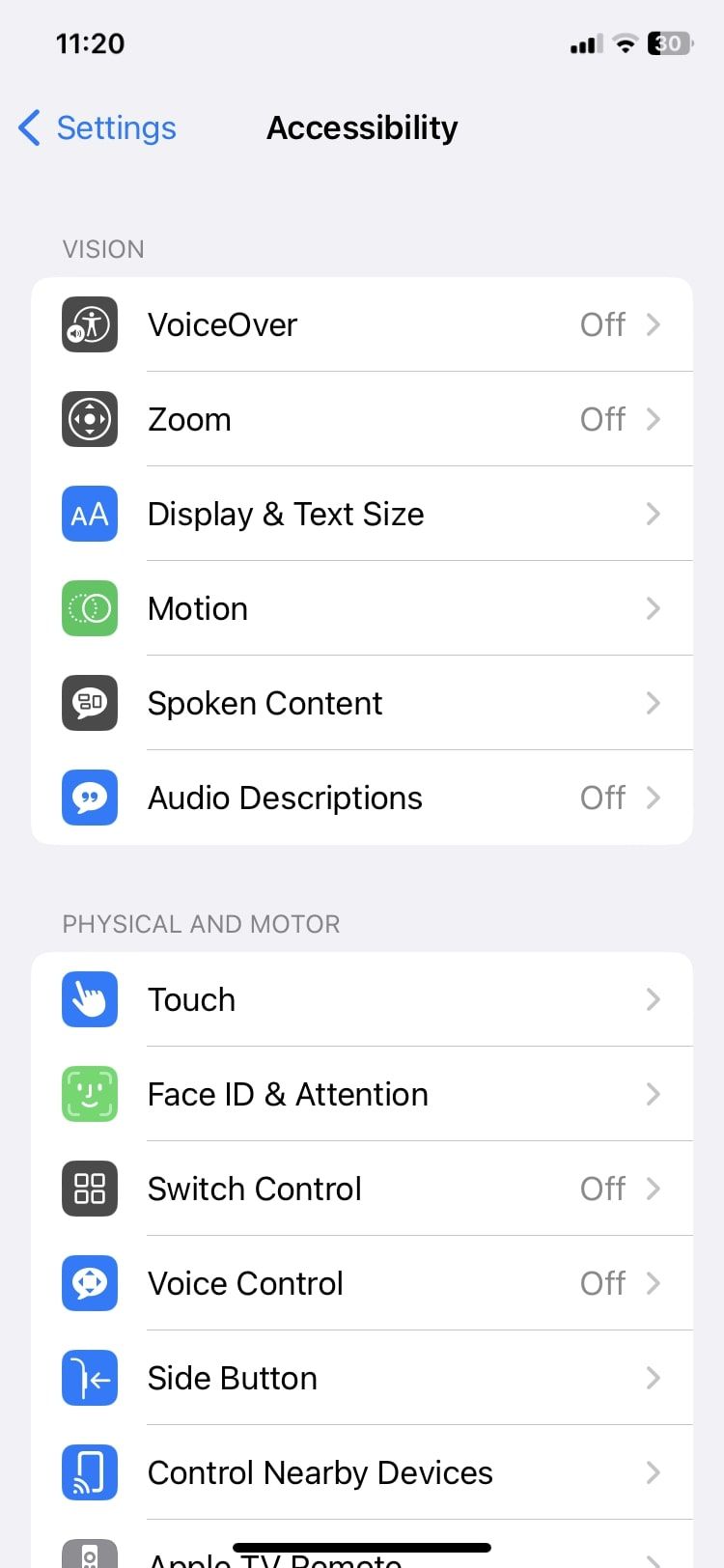
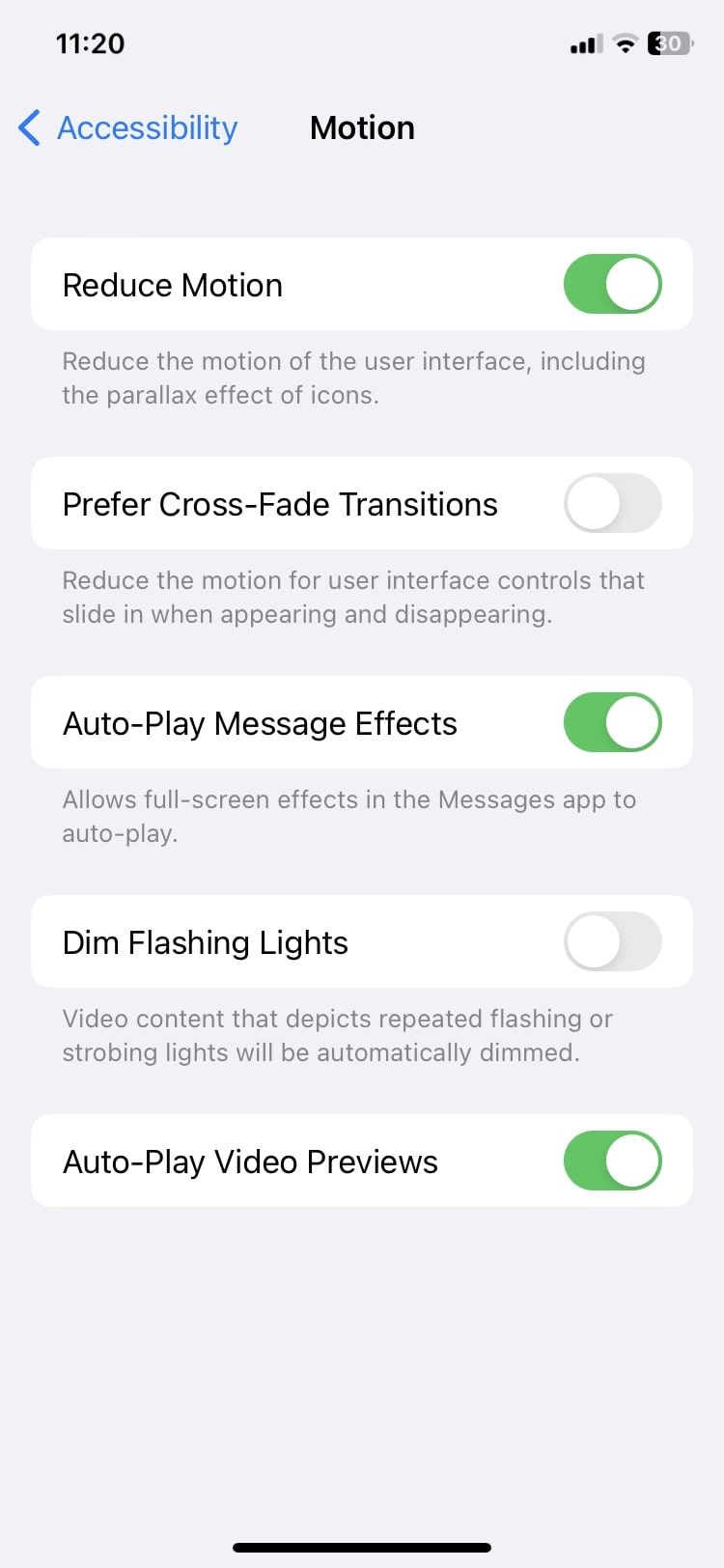
5. خدمات مکان غیر ضروری را خاموش کنید
ممکن است از آن بی خبر باشید، اما بسیاری از اپلیکیشن ها حتی زمانی که از آن ها استفاده نمی کنید، دائماً به موقعیت مکانی شما دسترسی دارند. این می تواند باتری شما را خالی کند و باعث فشار معینی روی دستگاه شما شود. برای غیرفعال کردن سرویسهای مکان یا تغییر تنظیمات زمانی که یک برنامه میتواند از آنها استفاده کند، کاری که باید انجام دهید این است:
- تنظیمات را باز کنید و به Privacy & Security بروید.
- روی Location Services ضربه بزنید.
- برای غیرفعال کردن کامل آنها، روی دکمه خدمات موقعیت مکانی در بالا ضربه بزنید و آن را خاموش کنید.
- برای تغییر تنظیمات یک برنامه خاص، به پایین بروید و برنامه خود را انتخاب کنید. پس از ضربه زدن روی آن، میتوانید با هر یک از گزینههای موجود اجازه دسترسی به موقعیت مکانی را بدهید یا موقعیت مکانی دقیق را غیرفعال کنید.
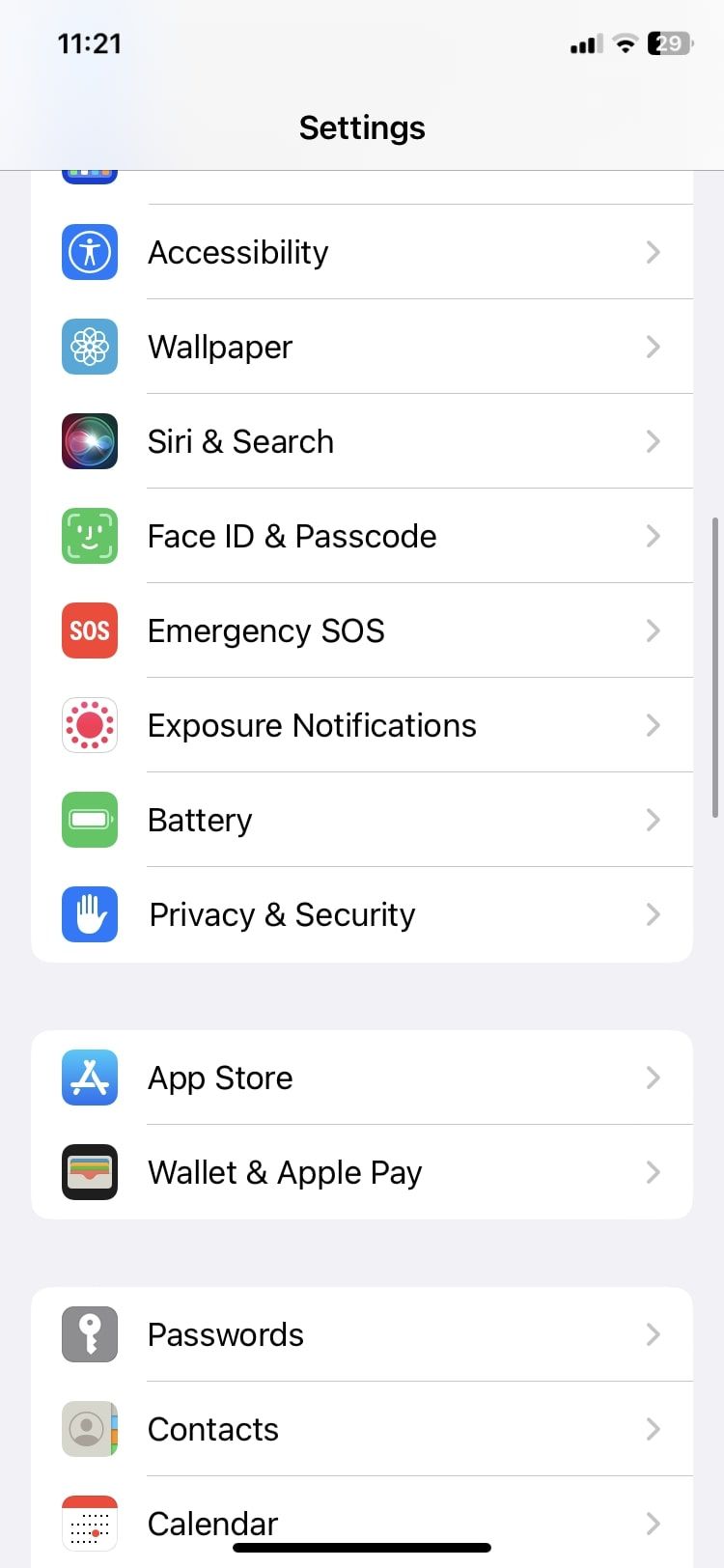
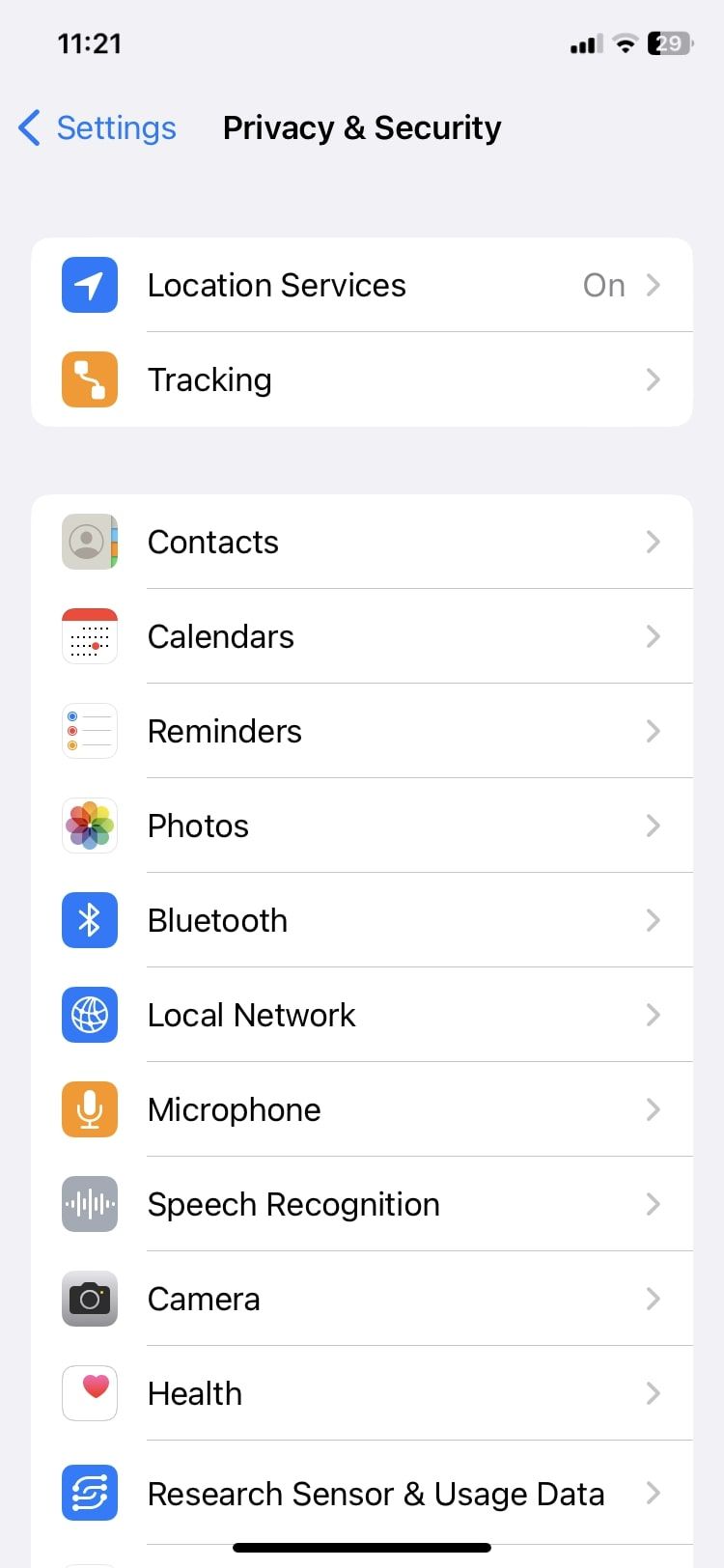
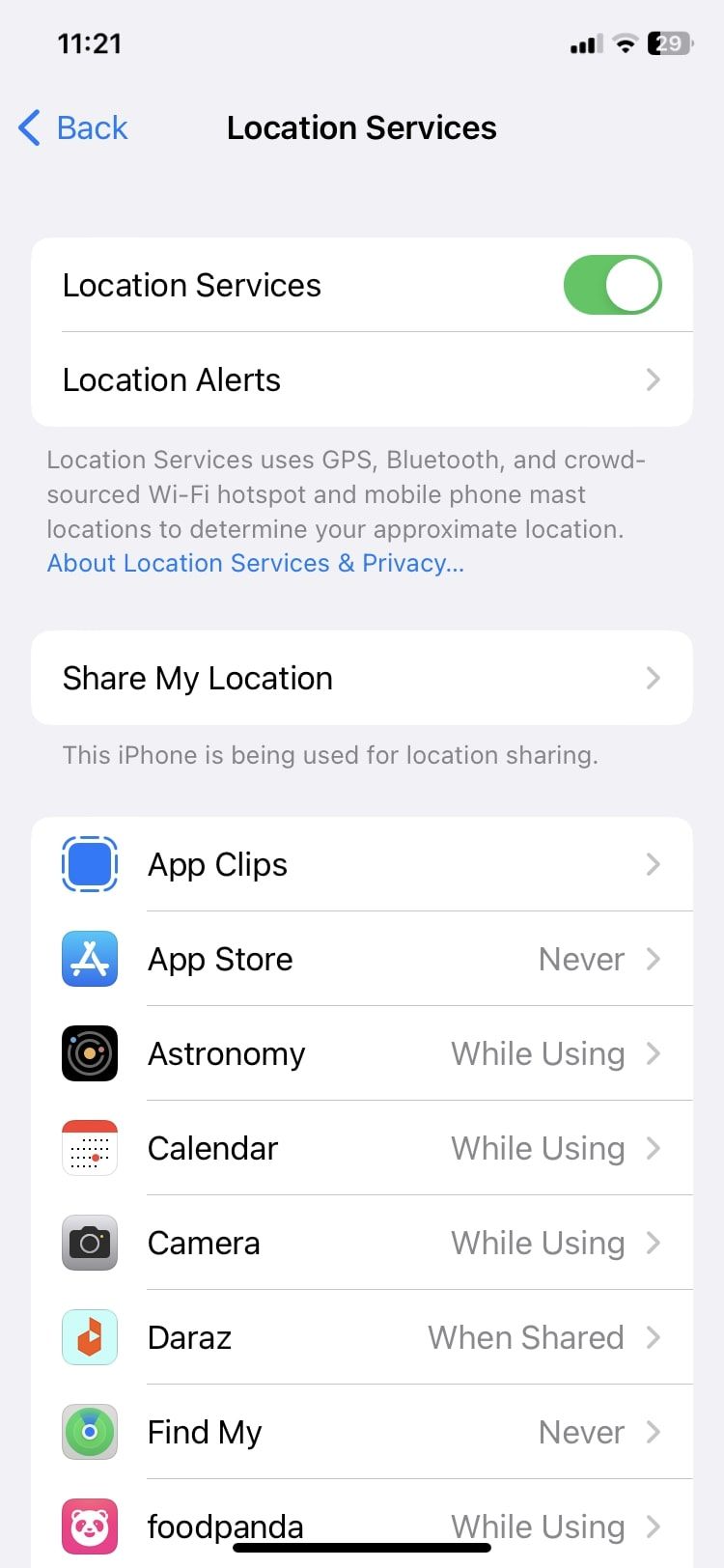
در حالی که به عمر باتری و عملکرد دستگاه کمک می کنید، هنگام استفاده از این استراتژی از حریم خصوصی خود نیز محافظت می کنید.
6. برنامه های استفاده نشده را ببندید و آیفون خود را ریستارت کنید
تعجب خواهید کرد اگر تعداد برنامه هایی را که در عرض یک ساعت از صفحه نمایش مرور می کنید بدانید. در حالی که شما با تنبلی از یک برنامه به برنامه دیگر پیمایش می کنید، آنها شروع به جمع شدن می کنند و به طور مداوم در پس زمینه اجرا می شوند و رم آیفون شما را مصرف می کنند.
قفل کردن آیفون، این برنامهها را نمیبندد، بنابراین اگر بخوابید بدون اینکه ابتدا آنها را ببندید، حتی ممکن است تمام شب در حال اجرا باشند.
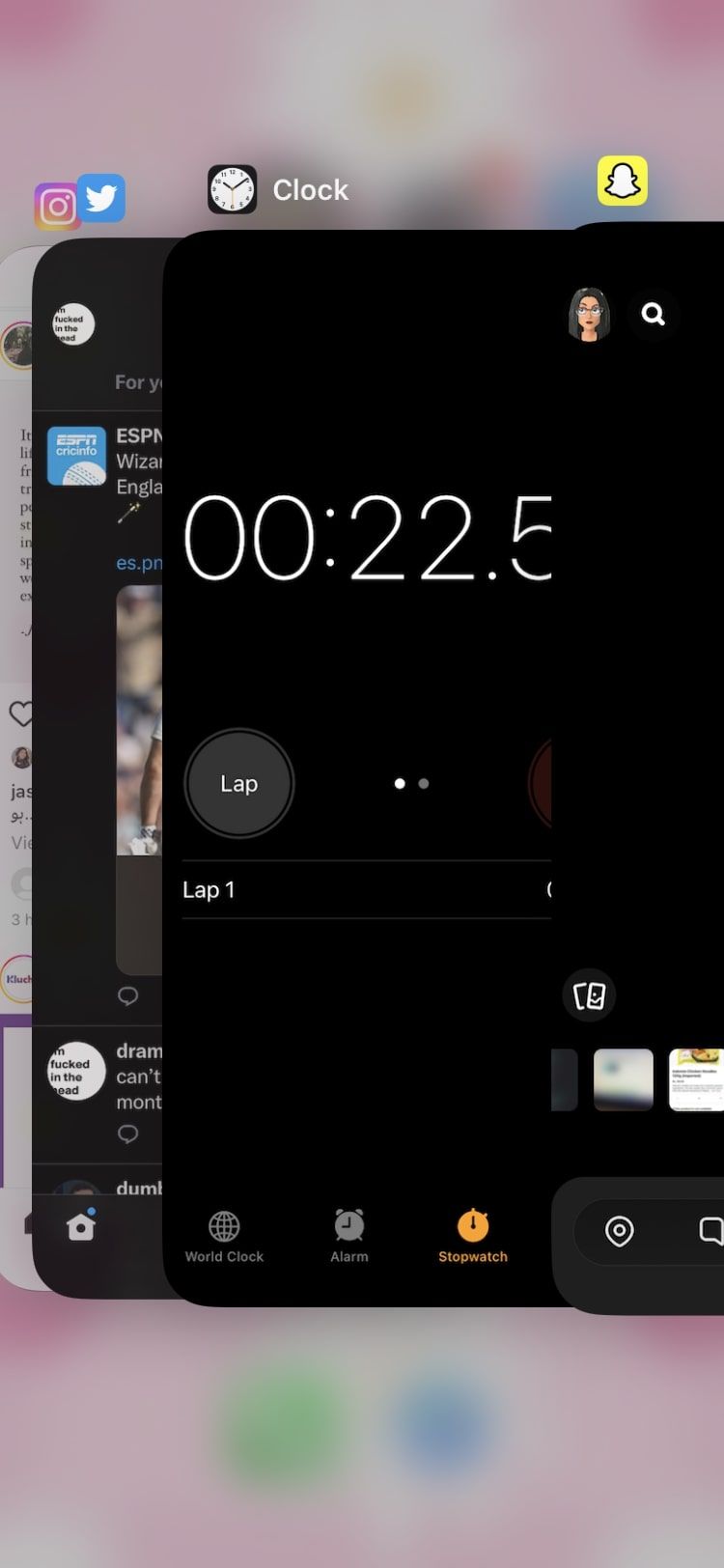
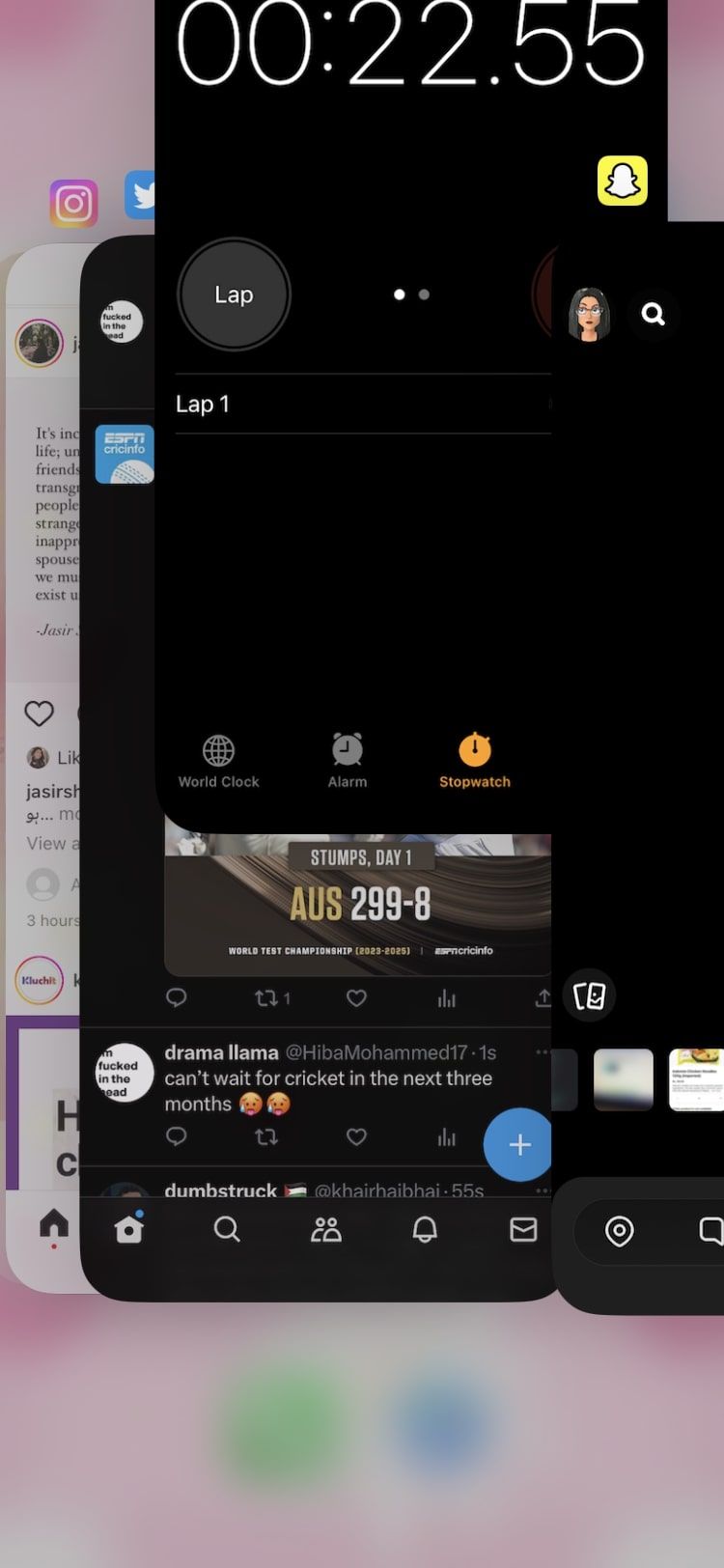
یادگیری نحوه بستن برنامه ها در آیفون سخت نیست و می توانید آن را با یک حرکت سریع رو به بالا انجام دهید. اگر نمیخواهید کار بسته کردن هر اپلیکیشن را بهصورت جداگانه انجام دهید، میتوانید آیفون خود را مجدداً راهاندازی کنید و شروعی تازه به آن بدهید که به شدت به آن نیاز دارد.
7. Background App Refresh را غیرفعال کنید
Background App Refresh قابلیتی است که به آیفون شما اجازه میدهد محتوای برنامه را در پسزمینه بهروزرسانی کند، حتی اگر مدتی است از برنامه استفاده نمیکنید یا از آن استفاده نکردهاید. اگر میخواهید همیشه بهروز باشید، ممکن است نخواهید این را غیرفعال کنید.
اما از آنجایی که این ویژگی منابع و قدرت سیستم را می خورد، در صورتی که بهبود عملکرد اولین و مهمترین اولویت شما باشد، غیرفعال کردن آن سودمند خواهد بود. برای غیرفعال کردن آن باید چه کاری انجام دهید:
- به Settings > General بروید.
- Background App Refresh را انتخاب کنید.
- ضامن را برای برنامههایی که میخواهید غیرفعال شود، خاموش کنید. همچنین میتوانید روی Background App Refresh در بالا ضربه بزنید و آن را برای اجرا در Wi-Fi یا Mobile Data انتخاب کنید.


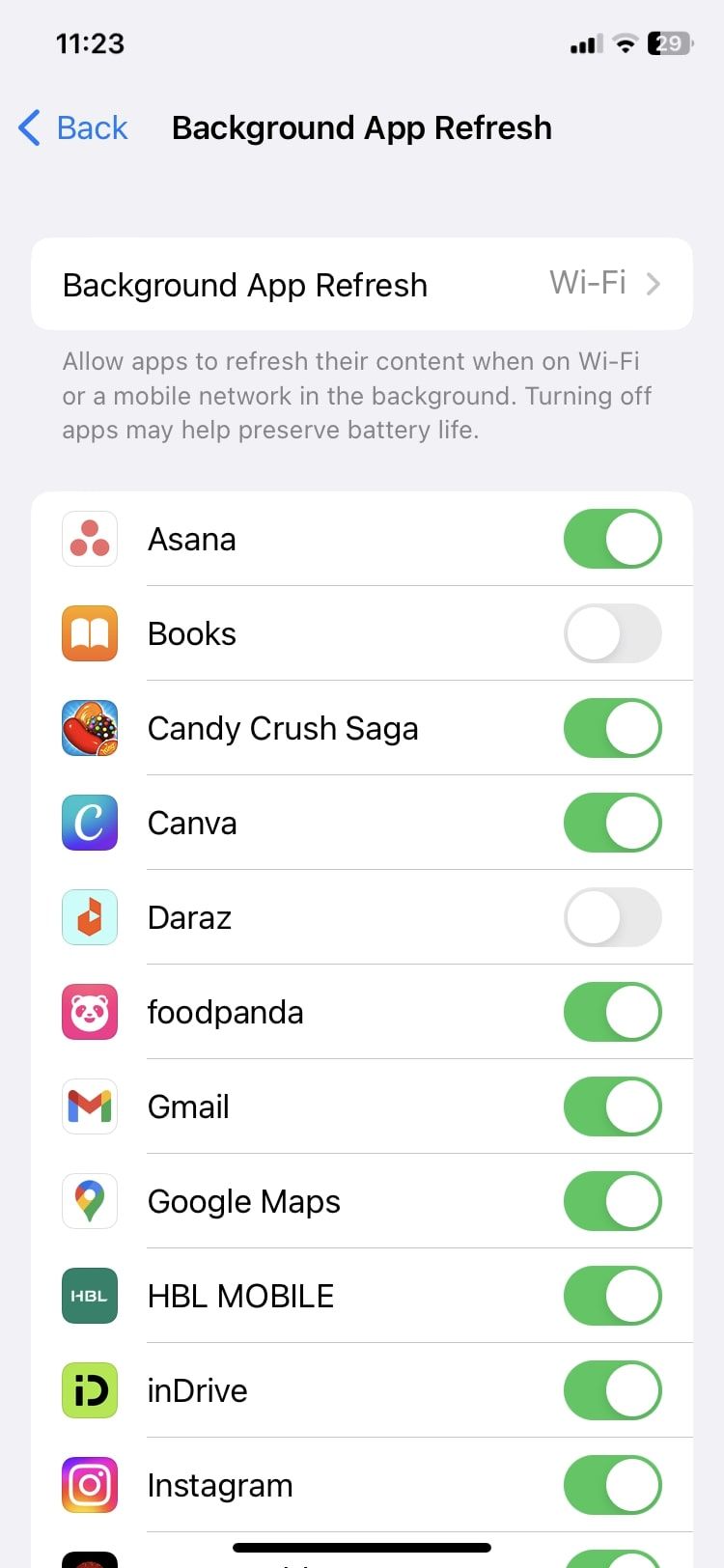
8. آیفون خود را خنک نگه دارید
گرمای بیش از حد دستگاه هرگز نشانه خوبی نیست و حتی یک تازه کار فناوری به اندازه کافی آگاه است که سعی کند دستگاه خود را فورا خنک کند، به همان روشی که برای خنک کردن فردی که تب یا درجه حرارت بالا دارد کار می کنید.
راههای زیادی وجود دارد که میتوانید داغ شدن آیفون خود را برطرف کنید، اما در اینجا چند نکته سخت و سریع وجود دارد: آیفون خود را برای مدت طولانی در معرض دمای بالا قرار ندهید و از استفاده مکرر از برنامههای فشرده خودداری کنید. همچنین، روی یک قاب گوشی محافظ گرما خوب سرمایه گذاری کنید.
9. آیفون خود را بازیابی کنید
اگر بدون یافتن راه حلی تا این حد در لیست پایین آمده باشید، بد شانس هستید. شما باید به فکر بازیابی آیفون خود باشید، اما این کار به قیمت پاک کردن همه چیز در دستگاه شما تمام می شود. از طرف دیگر، مانند داشتن یک دستگاه کاملاً جدید خواهد بود، و یک شروع تازه، کار تمیزی برای انجام کارها دقیقاً همانطور که می خواهید است.
برای ریست کردن آیفون خود مراحل زیر را دنبال کنید:
- به Settings > General بروید.
- روی Transfer یا Reset iPhone ضربه بزنید.
- روی پاک کردن همه محتوا و تنظیمات ضربه بزنید.
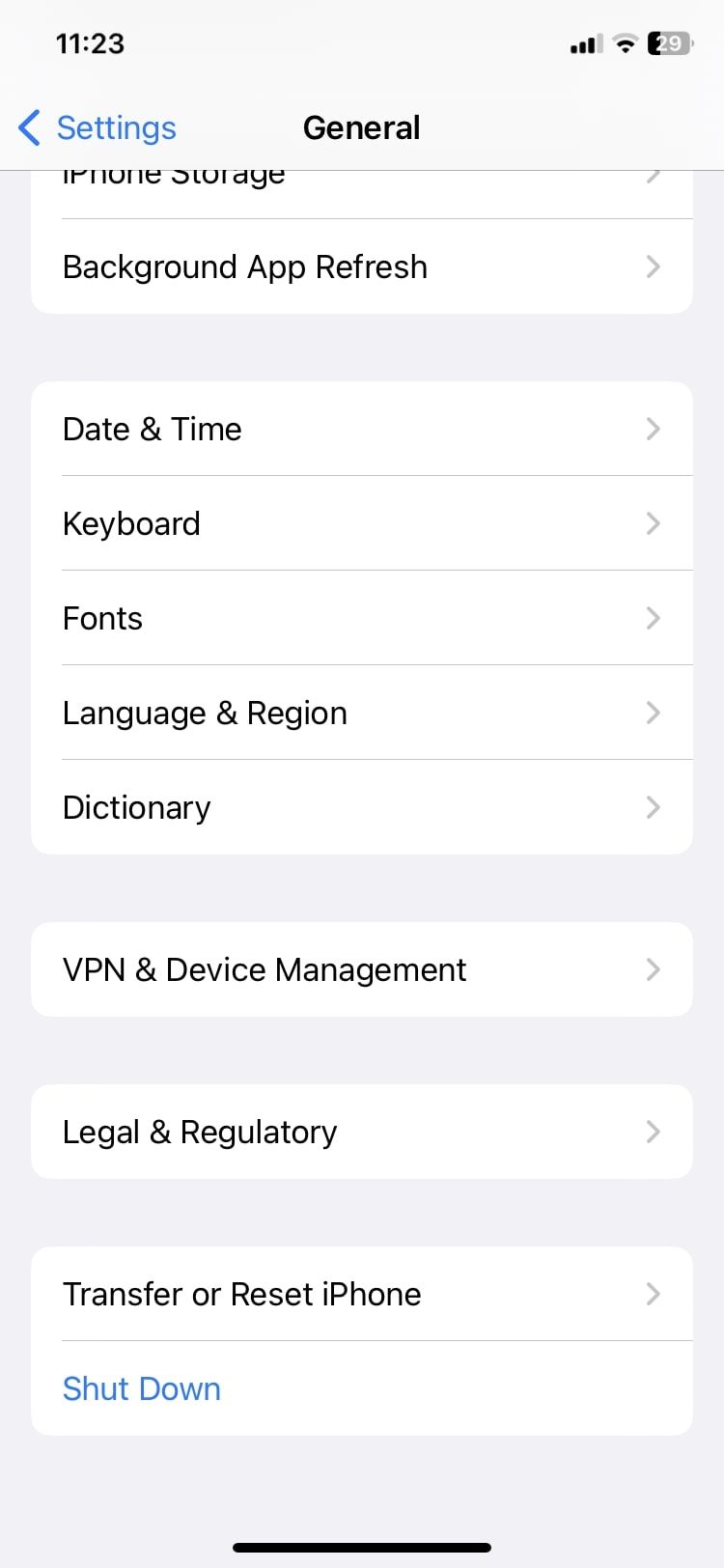
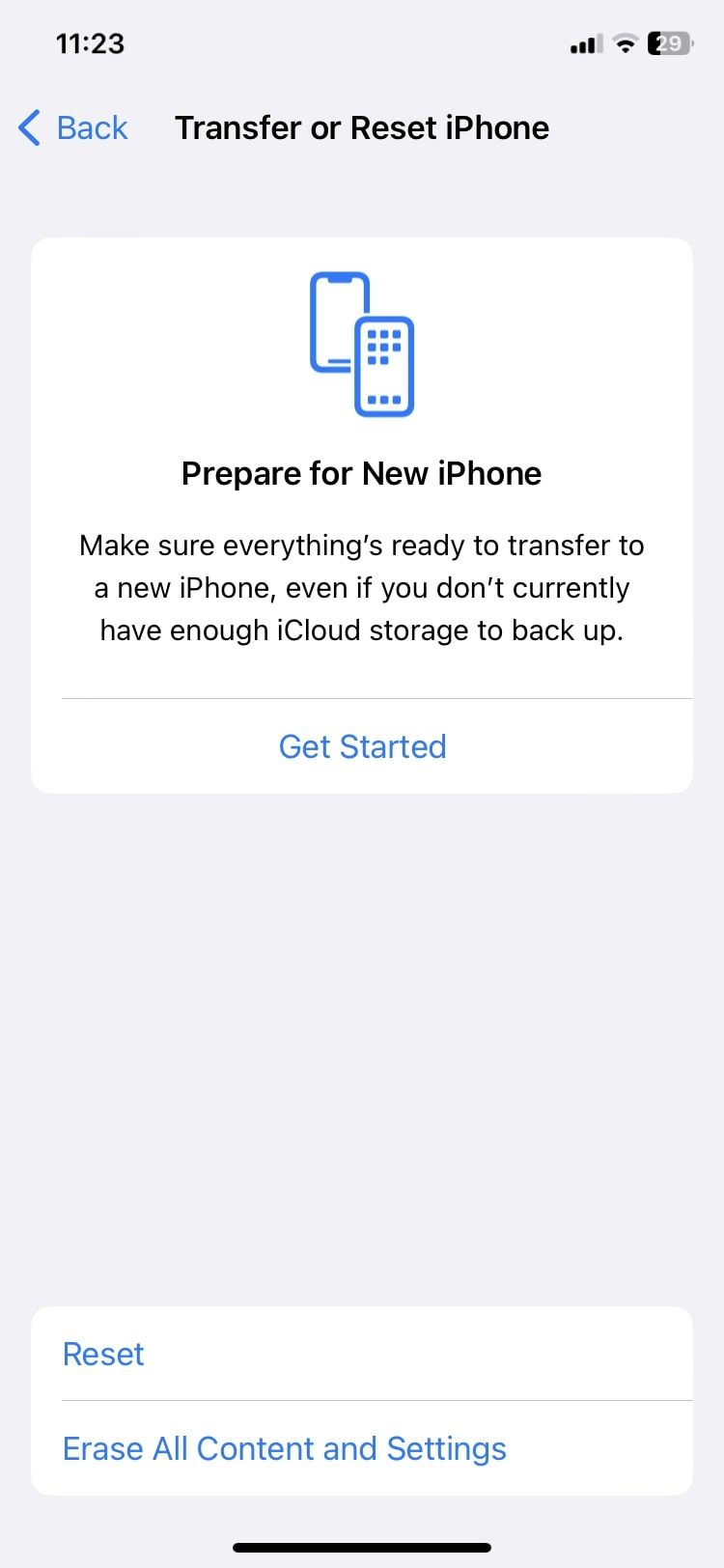
عملکرد آیفون خود را احیا کنید
مانند هر دستگاه یا وسیله دیگری، آیفون شما با مراقبت و نگهداری منظم پیشرفت خواهد کرد. چه دستگاه شما کند باشد یا نه، منتظر اجرای این استراتژی ها نباشید تا بیشترین بهره را از آیفون خود ببرید. سلامت باتری و طول عمر آیفون شما را افزایش می دهد و در عین حال عملکرد مطلوبی را ارائه می دهد.
اگر آیفون قدیمیتری دارید که دیگر نمیتواند بهروزرسانیهای اصلی iOS را از اپل دریافت کند، این راهنما مفید است.